Este artigo é referente ao editor Webnode antigo. Se o seu website foi criado com o novo editor 2.0, siga para Configurar pagamentos por PayPal.
Neste artigo, aprenda como configurar a sua conta PayPal para que a Webnode possa mudar automaticamente o status dos pedidos para "Pago" no momento em que seu cliente pagar através do PayPal. Para configurar a forma de pagamento PayPal gateway você precisa da URL única da sua Loja Online, que você pode obter seguindo os passos abaixo:
1. Acesse a área administrativa da sua Loja Online e clique em "Configurações de Loja Online".
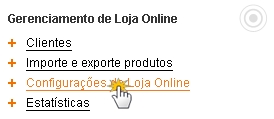
2. Clique em "Formas de pagamento".

3. Clique então em "PayPal".
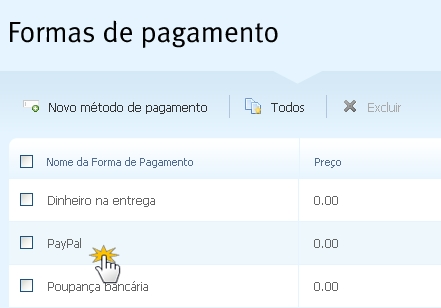
DICA: Se o PayPal não aparecer no Menu, você terá que primeiro adicionar esta opção como uma das formas de pagamento. As instruções para adicionar um novo método de pagamento podem ser encontradas no artigo Estabelecer formas de pagamento.
4. Preencha o campo "Conta PayPal" com o e-mail da sua conta PayPal. Agora clique no "aqui" do balão cinza que vai aparecer no lado direito de sua tela.
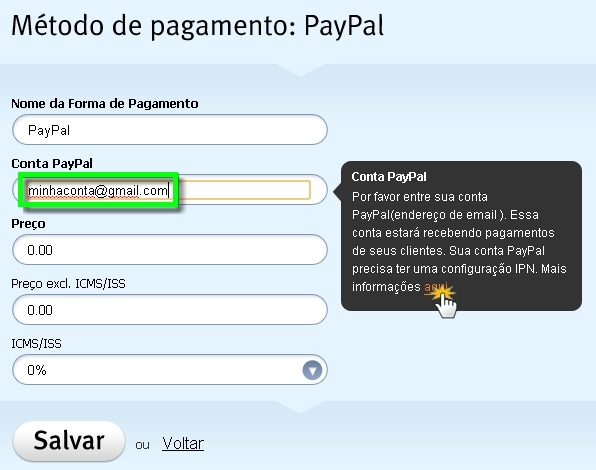
5. Agora você verá as instruções de como configurar a forma de pagamento PayPal gateway. No número 5 encontrará o endereço URL único da sua Loja Online. Copie-o.
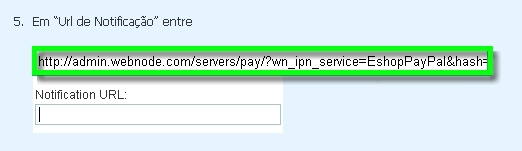
6. Entre no sistema PayPal com o seu nome de usuário e senha da conta em que você quer receber os pagamentos. Esta conta deve ser "Comercial". (Para mais detalhes acesse www.paypal.com.br)
7. Clique na aba "Minha conta" e selecione "Perfil".
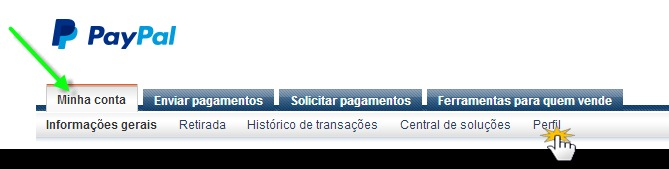
8. Em "Minhas ferramentas de vendas", na opção "Recebimento e gerenciamento dos meus riscos" clique em "Atualizar - Notificações de pagamento instantâneo".
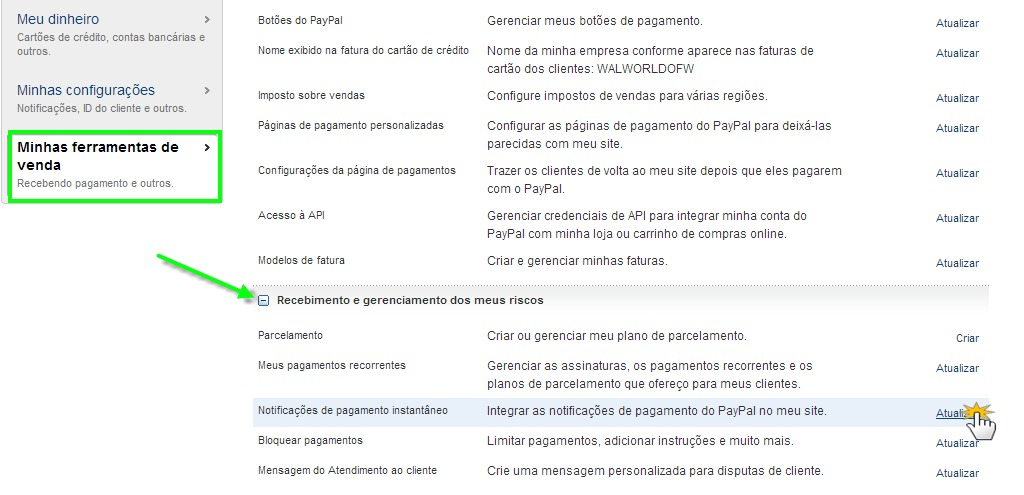
9. Clique em "Escolher configurações de NIP".
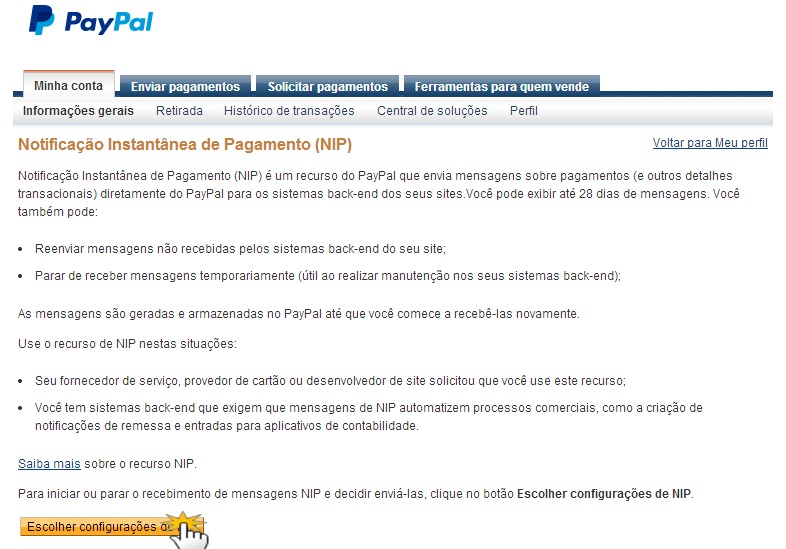
10. Em "URL da notificação" coloque a URL que você copiou anteriormente. Se você quiser que o Paypal lhe envie notificações sobre transações em sua Loja Online não esqueça de marcar "Receber mensagens de NIP (ativado)". Clique em "Salvar" para salvar as mudanças feitas.
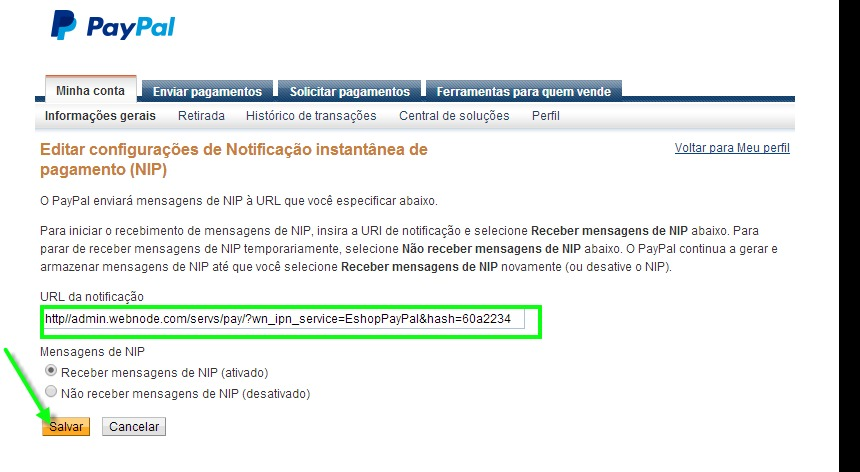
11. A sua conta do PayPal já está habilitada para receber pagamentos através deste portal.